Διαφήμιση
Γενικά, τα Windows 10 έχουν γίνει καλά δεκτά, αλλά υπάρχουν εκείνοι οι χρήστες που έχουν αναβαθμίσει από τα Windows 7 ή 8 και δεν έχουν βρει ότι η τελευταία της Microsoft είναι πολύ αστυνομικός. Ενώ είναι απλό υποβάθμιση από τα Windows 10 Τρόπος υποβάθμισης από Windows 10 σε Windows 7 ή 8.1Τα Windows 10 είναι εδώ και ίσως δεν είναι αυτό που περιμένατε. Εάν έχετε ήδη αναβαθμίσει, μπορείτε να πραγματοποιήσετε επαναφορά. Και αν δεν το έχετε κάνει ακόμη, δημιουργήστε πρώτα ένα αντίγραφο ασφαλείας συστήματος. Σας δείχνουμε πώς. Διαβάστε περισσότερα , καθυστερήστε να το κάνουμε ακόμα - έχουμε ολοκληρώσει μερικά τελευταία πράγματα που πρέπει να δοκιμάσουμε πριν επιστρέψουμε.
Ίσως γνωρίζετε ήδη όλες οι νέες δυνατότητες που προσφέρει τα Windows 10 10 επιτακτικοί λόγοι για αναβάθμιση σε Windows 10Τα Windows 10 έρχονται στις 29 Ιουλίου. Αξίζει να αναβαθμίσετε δωρεάν; Αν ανυπομονείτε για την Cortana, το παιχνίδι τελευταίας τεχνολογίας ή καλύτερη υποστήριξη για υβριδικές συσκευές - ναι, σίγουρα! Και... Διαβάστε περισσότερα
και ίσως αυτό δεν είναι αρκετό για να σας πείσει να παραμείνετε στα Windows 10. Αν όμως έχετε προβληματιστεί από το απόρρητο, δεν σας αρέσει η αισθητική ή απλώς χάσετε το Minesweeper, ρίξτε μια ματιά στη λίστα ορισμένων τελικών χαρακτηριστικών που μπορείτε να εξερευνήσετε.Εάν σκεφτόσασταν να κάνετε υποβάθμιση από τα Windows 10 και μετά κολλήσατε με αυτό, ενημερώστε μας στην ενότητα σχολίων σχετικά με το τι άλλαξε γνώμη.
1. Ελέγξτε τα προγράμματα οδήγησης σας
Εάν αντιμετωπίζετε προβλήματα με το υλικό σας, ίσως πρέπει να κοιτάξετε τα προγράμματα οδήγησης. Είτε πρόκειται για πληκτρολόγιο που αρνείται τη σύνδεση, μια οθόνη που τρεμοπαίζει Πώς να διορθώσετε το τρεμόπαιγμα της οθόνης και να αναβοσβήνει στα Windows 10Αναβοσβήνει η οθόνη των Windows 10 ή τρεμοπαίζει; Δείτε πώς μπορείτε να αντιμετωπίσετε τον υπολογιστή σας και να εντοπίσετε την αιτία. Διαβάστε περισσότερα , ή ένα χειριστήριο που δεν είναι συμβατό, υπάρχουν τόσα πολλά προβλήματα που μπορούν να επιλυθούν προσαρμόζοντας τα προγράμματα οδήγησης. Αυτό ισχύει ιδιαίτερα εάν το υλικό λειτουργούσε καλά στο προηγούμενο λειτουργικό σας σύστημα.
Από τη μία πλευρά, μπορεί να χρειαστεί ενημερώστε τα προγράμματα οδήγησης σας στις πιο πρόσφατες εκδόσεις Τρόπος εύρεσης και αντικατάστασης ξεπερασμένων προγραμμάτων οδήγησης WindowsΤα προγράμματα οδήγησης ενδέχεται να είναι παλιά και χρειάζονται ενημέρωση, αλλά πώς πρέπει να γνωρίζετε; Να τι πρέπει να γνωρίζετε και πώς να το κάνετε. Διαβάστε περισσότερα . Το Windows Update θα τραβήξει αυτόματα τα πιο πρόσφατα προγράμματα οδήγησης, αλλά δεν θα έχει πάντα τα πάντα. Για να διασφαλίσετε ότι είστε ενημερωμένοι, είναι πάντα καλύτερο να μεταβείτε στον ιστότοπο του κατασκευαστή και να κατεβάσετε απευθείας το πρόγραμμα οδήγησης.
Μόλις αποκτήσετε ένα πρόγραμμα οδήγησης που λειτουργεί, κάντε αναζήτηση για ένα σύστημα διαχειριστή της συσκευής και επιλέξτε το σχετικό αποτέλεσμα. Κάντε δεξί κλικ επιλέξτε το υλικό που θέλετε να ενημερώσετε Ενημέρωση λογισμικού προγράμματος οδήγησης… και μετά επιλέξτε Περιηγηθείτε στον υπολογιστή μου για λογισμικό προγράμματος οδήγησης. Βρείτε το πρόγραμμα οδήγησης και επιλέξτε το, χρησιμοποιώντας τον οδηγό για να το εγκαταστήσετε.

Από την άλλη πλευρά, μπορεί να είναι στην πραγματικότητα το πιο πρόσφατο πρόγραμμα οδήγησης που προκαλεί το πρόβλημα και Η επιθυμία των Windows 10 να σας επιβάλει ενημερώσεις Πλεονεκτήματα και μειονεκτήματα των αναγκαστικών ενημερώσεων στα Windows 10Οι ενημερώσεις θα αλλάξουν στα Windows 10. Αυτή τη στιγμή μπορείτε να διαλέξετε. Τα Windows 10, ωστόσο, θα επιβάλλουν ενημερώσεις σε εσάς. Έχει πλεονεκτήματα, όπως βελτιωμένη ασφάλεια, αλλά μπορεί επίσης να πάει στραβά. Επί πλέον... Διαβάστε περισσότερα αποδεικνύεται ενοχλητικό. Μπορείτε να επιστρέψετε σε μια παλαιότερη έκδοση προγράμματος οδήγησης χρησιμοποιώντας τη Διαχείριση συσκευών.
Κάντε δεξί κλικ επιλέξτε τη συσκευή Ιδιότητες, αλλάξτε σε Οδηγός καρτέλα και, στη συνέχεια, κάντε κλικ Roll Back Driver. Εάν αυτή η επιλογή δεν είναι διαθέσιμη, αντί να επιλέξετε Ιδιότητες θα πρέπει να επιλέξετε Κατάργηση εγκατάστασης. Στη συνέχεια, ακολουθήστε τα βήματα στην παραπάνω παράγραφο για να εγκαταστήσετε μη αυτόματα την επιθυμητή έκδοση.
Για περισσότερες πληροφορίες, ανατρέξτε στον οδηγό μας πώς να ανακτήσετε τον έλεγχο των ενημερώσεων του προγράμματος οδήγησης Λάβετε ξανά τον έλεγχο των ενημερώσεων προγράμματος οδήγησης στα Windows 10Ένα κακό πρόγραμμα οδήγησης Windows μπορεί να καταστρέψει την ημέρα σας. Στα Windows 10, το Windows Update ενημερώνει αυτόματα τα προγράμματα οδήγησης υλικού. Εάν υποφέρετε τις συνέπειες, ας σας δείξουμε πώς να επαναφέρετε το πρόγραμμα οδήγησης και να αποκλείσετε το μέλλον ... Διαβάστε περισσότερα . Εδώ θα βρείτε πώς να αποτρέψετε την αυτόματη ενημέρωση των προγραμμάτων οδήγησης των Windows 10, κάτι που είναι απαραίτητο αν έχετε επαναφέρει την πρόσφατη έκδοση και δεν θέλετε να επανεγκατασταθεί χωρίς την άδειά σας.
2. Επαναφέρετε τα παλιά οπτικά στοιχεία
Τα Windows 10 έχουν πολλές, εξαιρετικές δυνατότητες - όπως Cortana, ο εικονικός βοηθός Πώς να κάνετε την Cortana να οργανώσει τη ζωή σαςΗ ζωή σας είναι τόσο περίπλοκη, αξίζετε έναν προσωπικό βοηθό. Γνωρίστε την Cortana, τον εικονικό βοηθό σας έτοιμο να σερβιριστεί στην άκρη της γλώσσας σας. Θα σας δείξουμε πώς να αναθέσετε αποτελεσματικά καθήκοντα στην Cortana. Διαβάστε περισσότερα - αλλά ο οπτικός σχεδιασμός του συστήματος δεν είναι για όλους. Εάν ήσασταν οπαδός του πώς φαινόταν τα πράγματα εκ των προτέρων, μην φοβάστε. Είναι γρήγορο και εύκολο να επαναφέρετε πολλά οπτικά στοιχεία.
Για παράδειγμα, μπορείτε να λάβετε το ρολόι της περιοχής ειδοποιήσεων όπως στα Windows 7. Για αυτό, πατήστε Κερδίστε + R, εισαγωγή regeditκαι μετά κάντε κλικ Εντάξει. Στη συνέχεια, μεταβείτε σε αυτήν τη διαδρομή μητρώου:
HKEY_LOCAL_MACHINE \ ΛΟΓΙΣΜΙΚΟ \ Microsoft \ Windows \ CurrentVersion \ ImmersiveShell
Επιλέγω Επεξεργασία> Νέο> Τιμή DWORD (32-bit) και το όνομα UseWin32TrayClockExperience. Τώρα, διπλό κλικ το DWORD, ορίστε το Δεδομένα τιμής προς την 1και μετά κάντε κλικ στο Εντάξει.
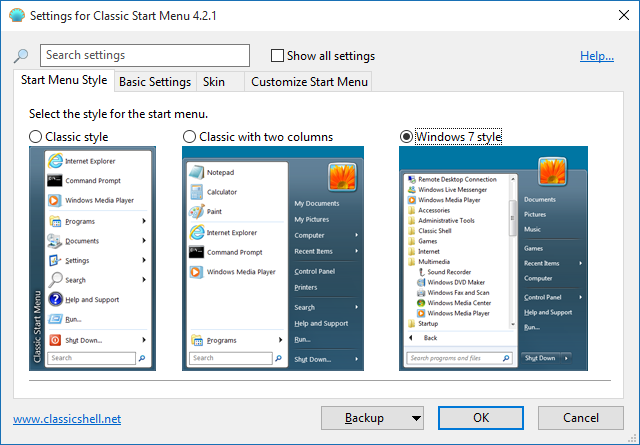
Τα Windows 10 είδαν επίσης την επιστροφή του μενού Έναρξη, αυτή τη φορά συνδυάζοντας την παραδοσιακή εμφάνιση με τα πλακίδια που εισήχθησαν στα Windows 8. Αλλά αν αυτό δεν είναι ακόμα για εσάς, ρίξτε μια ματιά σε ένα πρόγραμμα που ονομάζεται Κλασικό κέλυφος το οποίο σας επιτρέπει να προσαρμόσετε πλήρως το μενού Έναρξη και να το επιστρέψετε στην προηγούμενη δόξα.
Για περισσότερες συμβουλές σχετικά με τον τρόπο επαναφοράς παλαιότερης αισθητικής, όπως η αφαίρεση της οθόνης κλειδώματος και η αλλαγή του ρυθμιστικού έντασης, ανατρέξτε στον οδηγό μας σχετικά με πώς να κάνετε τα Windows 10 να μοιάζουν με τα Windows 7 Πώς να κάνετε τα Windows 10 να μοιάζουν περισσότερο με τα Windows 7Τα Windows 10 εισήγαγαν πολλές ενημερωμένες εκδόσεις και ο οπτικός σχεδιασμός δεν γλιτώθηκε. Εάν προτιμάτε την αισθητική των Windows 7, θα σας δείξουμε τα βήματα που πρέπει να ακολουθήσετε για να μιμηθείτε τη διεπαφή χρήστη του. Διαβάστε περισσότερα .
3. Βρείτε προγράμματα αντικατάστασης
Ενδέχεται να έχετε διαπιστώσει ότι ορισμένα από τα προεπιλεγμένα προγράμματα των Windows που χρησιμοποιείτε συχνά έχουν εξαφανιστεί κατά την αναβάθμιση σε Windows 10. Είναι αλήθεια ότι η Microsoft έχει τραβήξει πράγματα όπως το Windows Media Center, τα επιτραπέζια gadget και τα προεγκατεστημένα παιχνίδια. Αλλά μπορείτε να τα επαναφέρετε, αν και μερικά με την υποστήριξη τρίτων κατασκευαστών.
Πρώτον, το Windows Media Center μπορεί να έχει εξαφανιστεί, αλλά υπάρχουν πολλά διαθέσιμα προγράμματα στο Διαδίκτυο που θα σας προσφέρουν την ίδια λειτουργικότητα (και πολλά άλλα.) Τα στρογγυλοποιήσαμε αυτά στο εναλλακτικές λύσεις για το Windows Media Center 5 Εναλλακτικές λύσεις για το Windows Media Center για Windows 10Τα Windows 10 θα προσφέρουν πολλές νέες δυνατότητες, αλλά ορισμένα παλιά αγαπημένα θα καταργηθούν. Το Windows Media Center δεν θα υποστηρίζεται πλέον. Ακολουθούν εναλλακτικές εφαρμογές του κέντρου πολυμέσων που είναι συμβατές με τα Windows 10 για ... Διαβάστε περισσότερα . Εάν αυτά δεν είναι αρκετά καλά, μπορείτε να δοκιμάσετε και εγκαταστήστε το Windows Media Center στα Windows 10 Πώς να αποκτήσετε το Windows Media Center στα Windows 10 και τους περιορισμούς τουΤα Windows 10 μπορούν να εκτελέσουν το Windows Media Center. Ωστόσο, δεν υποστηρίζεται επίσημα, δημιουργώντας περιορισμούς, οι οποίοι ενδέχεται να μην σας κάνουν να το θέλετε στο τέλος. Ας σας εξοικονομήσουμε χρόνο και εξηγήστε ... Διαβάστε περισσότερα . Θα διαπιστώσετε επίσης ότι η αναπαραγωγή DVD δεν υποστηρίζεται από προεπιλογή, αλλά αυτό μπορεί να αντιμετωπιστεί εύκολα χρησιμοποιώντας Αναπαραγωγή πολυμέσων VLC.

Δεύτερον, τα gadget εγκαταλείφθηκαν στα Windows 8 υπέρ ζωντανών πλακιδίων, αλλά εξακολουθούν να έχουν τη χρήση τους για την εμφάνιση πληροφοριών όπως ο καιρός ή η χρήση της CPU στην επιφάνεια εργασίας. Εάν θέλετε gadget στα Windows 10, ανατρέξτε στον οδηγό μας πώς να επαναφέρετε τα επιτραπέζια gadget Πώς να αποκτήσετε gadget Windows 10 για την επιφάνεια εργασίας σαςΤα επιτραπέζια gadget καταργήθηκαν στα Windows 8. Δείτε πώς μπορείτε να επαναφέρετε widget στην επιφάνεια εργασίας των Windows 10. Διαβάστε περισσότερα . Εάν είναι μόνο οι σημειώσεις που αναζητάτε, αυτό εξακολουθεί να είναι διαθέσιμο - απλώς κάντε αναζήτηση για ένα σύστημα κολλώδεις σημειώσεις.
Τέλος, εάν ήσασταν οπαδός των απλών αλλά χρονοβόρων παιχνιδιών, όπως το Minesweeper και το Solitaire, ίσως να σοκαριστήκατε όταν είδατε ότι το μόνο προεγκατεστημένο παιχνίδι στα Windows 10 είναι το Candy Crush. Αυτά τα αγαπημένα παιχνίδια είναι ακόμα διαθέσιμα, απλώς πρέπει να τα κατεβάσετε δωρεάν από το Κατάστημα. Συλλογή πασιέντζας της Microsoft και Microsoft Minesweeper μπορεί να εγκατασταθεί γρήγορα, μαζί με μια ποικιλία άλλων εφαρμογών και παιχνιδιών.
4. Μετάβαση εκτός σύνδεσης και τοπικά
Τα Windows 10 ήταν μια επιτυχημένη εκκίνηση για τη Microsoft, αλλά μία από τις μεγαλύτερες ανησυχίες που είχαν οι χρήστες ήταν το απόρρητο. Είναι αλήθεια ότι τα Windows 10 θα συλλέγουν πολλά δεδομένα από προεπιλογή, ειδικά σε σύγκριση με τα προηγούμενα λειτουργικά συστήματα. Αν δεν το κάνατε διαμορφώστε τις ρυθμίσεις απορρήτου σας κατά την εγκατάσταση Τρόπος διαμόρφωσης των ρυθμίσεων απορρήτου των Windows 10 κατά τη ρύθμισηΕάν εγκαθιστάτε τα Windows 10 για πρώτη φορά, ενδέχεται να είστε δυσαρεστημένοι με τις υποθέσεις που η Microsoft κάνει κατά την επιλογή των προεπιλογών Express Settings κατά την εγκατάσταση. Τι ελευθερίες παίρνει η Microsoft με το απόρρητό σας; Διαβάστε περισσότερα , είναι ακόμα δυνατό να το κάνουμε τώρα.
Το πρώτο βήμα που μπορείτε να κάνετε είναι να αλλάξετε τον λογαριασμό χρήστη σας από έναν λογαριασμό Windows, ο οποίος συγχρονίζει τις ρυθμίσεις και τα αρχεία σας, σε έναν τοπικό λογαριασμό. Για να το κάνετε αυτό, πατήστε Κλειδί Windows + I για να ξεκινήσετε τις Ρυθμίσεις και κάντε κλικ Λογαριασμοί. Θα δείτε Συνδεθείτε με έναν τοπικό λογαριασμό στο επάνω μέρος του παραθύρου, εάν χρησιμοποιείτε αυτήν τη στιγμή έναν λογαριασμό Windows. Κάντε κλικ στο σύνδεσμο, επαληθεύστε τον κωδικό πρόσβασης και ακολουθήστε τον οδηγό μέχρι το τέλος για να κάνετε την εναλλαγή.

Ένας από τους κύριους τομείς που πρέπει να εξερευνήσετε είναι οι ρυθμίσεις απορρήτου σας. Για πρόσβαση σε αυτήν την περιοχή, πατήστε Κλειδί Windows + I για να ξεκινήσετε τις Ρυθμίσεις και, στη συνέχεια, επιλέξτε Μυστικότητα. Περιηγηθείτε σε κάθε ένα από τα αριστερά στοιχεία μενού και απενεργοποιήστε τις λειτουργίες που σας αφορούν. Για παράδειγμα, κάτω Γενικός ίσως θέλετε να απενεργοποιήσετε την παρακολούθηση αναγνωριστικού διαφήμισης. Ίσως θέλετε επίσης να πάτε ΦΩΤΟΓΡΑΦΙΚΗ ΜΗΧΑΝΗ και απενεργοποιήστε συγκεκριμένες εφαρμογές από την πρόσβαση στην κάμερά σας.
Για περισσότερες πληροφορίες σχετικά με τον τρόπο ανάκτησης του απορρήτου σας, διαβάστε τον οδηγό μας όλα όσα πρέπει να γνωρίζετε σχετικά με το απόρρητο των Windows 10 Όλα όσα πρέπει να γνωρίζετε σχετικά με τα ζητήματα απορρήτου των Windows 10Ενώ τα Windows 10 έχουν ορισμένα ζητήματα που πρέπει να γνωρίζουν οι χρήστες, πολλές αξιώσεις έχουν ξεπεραστεί αναλογικά. Ακολουθεί ο οδηγός μας για όλα όσα πρέπει να γνωρίζετε σχετικά με τα ζητήματα απορρήτου των Windows 10. Διαβάστε περισσότερα , καθώς και τη λίστα μας με προεπιλεγμένες ρυθμίσεις των Windows 10 θα πρέπει να ελέγξετε ξανά 7 Προεπιλεγμένες ρυθμίσεις των Windows 10 που πρέπει να ελέγξετε αμέσωςΗ Microsoft έλαβε ορισμένες αμφισβητήσιμες αποφάσεις με τα Windows 10. Ορισμένες από τις προεπιλεγμένες ρυθμίσεις του δεν πρέπει να μένουν μόνοι. Σας παρουσιάζουμε πώς να βελτιώσετε το απόρρητο, να διατηρήσετε το εύρος ζώνης, να μειώσετε την απόσπαση της προσοχής και πολλά άλλα. Διαβάστε περισσότερα .
5. Προτείνετε βελτιώσεις
Εάν τα Windows 10 δεν είναι αρκετά για εσάς, δοκιμάστε να προτείνετε λειτουργίες απευθείας στη Microsoft. Για να το κάνετε αυτό, πραγματοποιήστε αναζήτηση συστήματος Σχόλια των Windows και επιλέξτε το σχετικό αποτέλεσμα. Παρόλο που θα πρέπει να χρησιμοποιήσετε έναν λογαριασμό Microsoft για να συμμετάσχετε, αυτή η εφαρμογή σάς επιτρέπει να προτείνετε νέες δυνατότητες και να ψηφίσετε αυτές που έχουν δημιουργήσει άλλοι χρήστες.
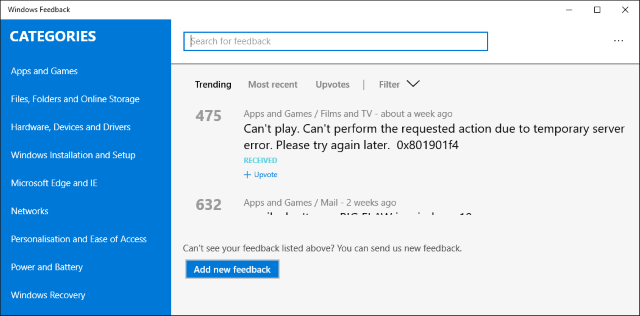
Τα Windows 10 είναι ένα συνεχώς εξελισσόμενο λειτουργικό σύστημα, με τις νέες δυνατότητες και τα σφάλματα να διορθώνονται συχνά. Και η Microsoft δίνει προσοχή στα σχόλια που προτείνονται μέσα στην εφαρμογή. Πριν από την κυκλοφορία των Windows 10 στο ευρύ κοινό, εξετάσαμε τις πιο απαιτούμενες δυνατότητες από το κοινό Οι ιδέες της Microsoft είναι Crowd Sourcing - Κορυφαία αιτήματα για Windows 10Η Microsoft έχει λάβει αιτήματα από χρήστες σχετικά με αυτό που θέλουν να δουν στα Windows 10 και έχουμε συγκεντρώσει μερικές από τις κορυφαίες προτάσεις που έχουν λάβει. Διαβάστε περισσότερα . Παρόλο που δεν εφαρμόστηκαν όλα αυτά, ήταν αρκετά. Και ορισμένα, όπως καλύτερη υποστήριξη τοπικής γλώσσας για την Cortana, προστίθενται μέσω ενημερώσεων.
Σίγουρα, η πρότασή σας δεν είναι εγγυημένη για να γίνει πραγματικότητα, ούτε θα υπάρξει μια γρήγορη επίλυση σε αυτήν (εκτός αν από σύμπτωση!), αλλά είναι καλό που μπορείτε να έχετε άμεσο αντίκτυπο στις μελλοντικές βελτιώσεις του λειτουργικού συστήματος που χρησιμοποιείτε χρησιμοποιώντας.
Κάνατε υποβάθμιση;
Τα Windows 10 δεν είναι για όλους. Σίγουρα έχει ακόμα κάποια χαρακτηριστικά που πρέπει να βελτιωθούν 7 δυνατότητες που εύχομαι τα Windows 10 (Έγινε δεξιά)Τα Windows 10 είναι ένα αμφιλεγόμενο θηρίο. Πολλοί το λατρεύουν, άλλοι δεν μπορούν να βρουν τίποτα εκτός από σφάλματα. Έχουμε συνοψίσει χαρακτηριστικά που θα μπορούσαν να είχαν γίνει καλύτερα ή να λείπουν από την αρχή. Διαβάστε περισσότερα . Και ενώ υποτίθεται ότι είναι Το τελευταίο λειτουργικό σύστημα της Microsoft Η τελευταία έκδοση των Windows 10 δεν θα είναι η τελευταίαΠοια είναι η τελευταία έκδοση των Windows 10; Πόσο καιρό υποστηρίζεται; Και γιατί η Microsoft άλλαξε σε μοντέλο υπηρεσίας; Απαντήσεις μέσα! Διαβάστε περισσότερα , μπορείτε να κολλήσετε με τα Windows 7 ή 8 και να είστε εντάξει, αν και δεν θα το καταφέρετε αποκλειστικά χαρακτηριστικά όπως το DirectX 12 Τα Windows 10 προορίζονται για παίκτες: 6 δυνατότητες που θα λατρέψετεΘα θελήσετε να χρησιμοποιήσετε τα Windows 10 για τυχερά παιχνίδια! Είτε πρόκειται για ροή των παιχνιδιών Xbox One στον υπολογιστή σας, χρησιμοποιώντας την εφαρμογή Xbox ή απολαμβάνοντας παιχνίδια υψηλής απόδοσης με το DirectX 12, τα Windows 10 βελτιώνουν το ... Διαβάστε περισσότερα .
Αλλά ίσως σας έχουμε πείσει να τηρήσετε. Μετά την προσαρμογή των ρυθμίσεων ή την επίλυση τεχνικών προβλημάτων, θα μπορούσατε να διαπιστώσετε ότι τα Windows 10 είναι ακριβώς αυτό που θέλετε από ένα λειτουργικό σύστημα.
Σκεφτήκατε την υποβάθμιση από τα Windows 10; Ποιο ήταν το σημείο ανατροπής; Ή, τι σε έπεισε να μείνεις σε αυτό;
Συντελεστές εικόνας:κάτω στις σκάλες από το Dream_master μέσω του Shutterstock
Ο Joe γεννήθηκε με ένα πληκτρολόγιο στα χέρια του και άρχισε αμέσως να γράφει για την τεχνολογία. Τώρα είναι ανεξάρτητος συγγραφέας. Ρωτήστε με για τον Loom.